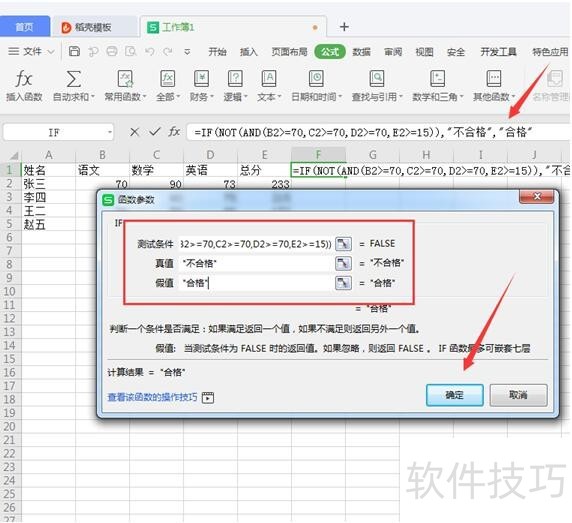Excel如何用Not函数反向判断事物是否满足条件
来源:人气:9更新:2024-08-20 09:00:09
当在Excel中运用NOT函数时,如何实现实质性的条件检验?接下来,我们将通过实例——学生分数表,详细演示操作步骤和技巧。
1、 用WPS打开一张学生成绩的Excel表格,选中是否合格单元格数据区域,如图所示。
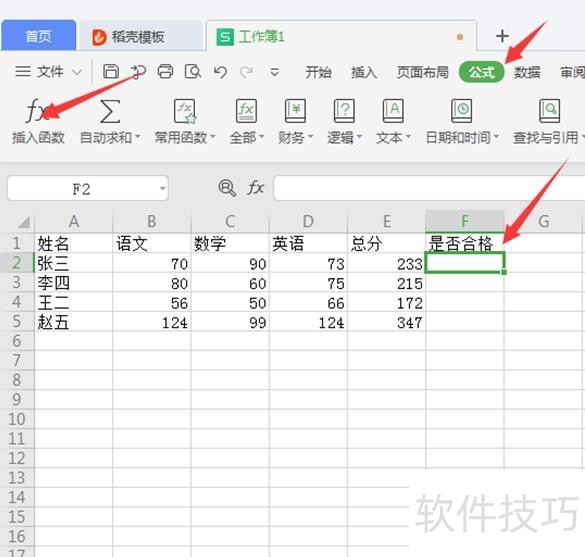
2、 选择功能区【公式】标签,如图所示。
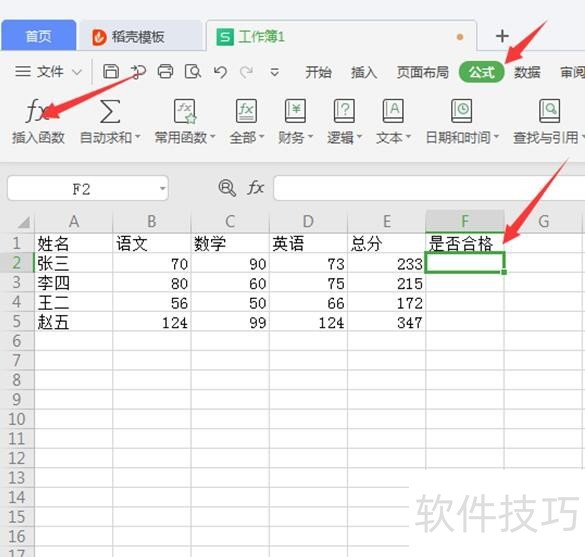
3、 点击【插入函数】,如图所示。
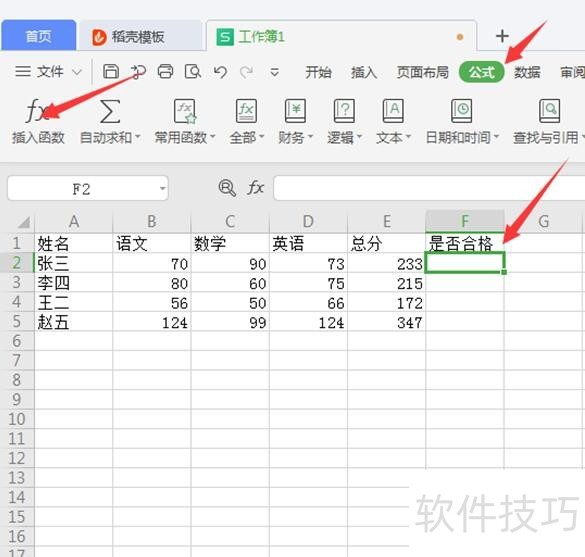
4、 在弹出的【插入函数】对话框内,函数类别选择【逻辑】,函数选择【IF】,点击【确定】,如图所示:
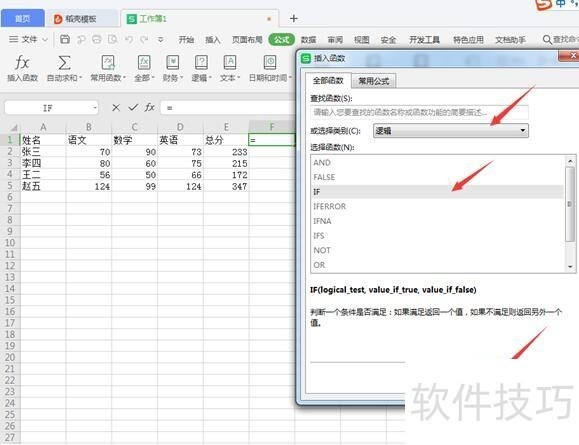
5、 在弹出的【函数参数】对话框内,函数参数文本框输入函数参数,完整格式为:=IF(NOT(AND(B2>=70,C2>=70,D2>=70,E2>=150)),”不合格”,”合格”),如图所示: